Reimpostazione della password del server
Reimpostazione di una password utente come amministratore
Hai effettuato l'accesso al CODESYS Automation Server.
Nell'intestazione sul lato destro accanto al tuo nome utente, fai clic su
 simbolo.
simbolo.Si apre la seguente selezione:
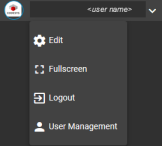
Clic Gestione utenti.
Per creare un ticket per reimpostare una password, fare clic su
 simbolo dell'utente prescelto.
simbolo dell'utente prescelto.Il messaggio Biglietto creato È visualizzato.
Nell'intestazione, fare clic su CODESYS Automation Server per tornare alla schermata iniziale.
Clic .
Il Tutti i biglietti si apre la vista. Attivo è selezionato come filtro del biglietto.
Il Biglietto per la reimpostazione della password viene visualizzato anche come creato nel passaggio 3.
Fare clic sulla stampa
 icona.
icona.Il biglietto viene visualizzato.
Clicca il
Ticket URLoppure stampa il biglietto da scansionare nel codice QR.Il Ticket per la reimpostazione della password, passaggio 1 di 2 si apre la finestra di dialogo.
Nel Parola d'ordine campo, specificare la nuova password.
Il Passaggio 2 di 2 si apre la finestra di dialogo e conferma che la password è stata modificata.
Nell'intestazione, fai clic su
 pulsante e quindi fare clic Registrazione.
pulsante e quindi fare clic Registrazione.Ora puoi accedere al tuo Automation Server con la nuova password.
Impostazione di una nuova password per te stesso come utente
Hai effettuato l'accesso al tuo CODESYS Automation Server.
Nell'intestazione accanto al tuo nome utente, fai clic su
 simbolo e quindi fare clic Modificare.
simbolo e quindi fare clic Modificare.Il Aggiornamento utente e Cambiare la password viste aperte.
Nel Cambiare la password vista, dentro Vecchia password, specifica la tua password precedente.
In nuova password e ripetere la nuova password, specifica la tua nuova password.
Quindi fare clic Cambiare la password.
La nuova password viene salvata.
Reimpostare la password dell'amministratore da CODESYS Store International
Requisiti
Hai effettuato l'accesso al tuo account utente in CODESYS Store International.
In Il mio account, clicca il Automation Server comando.
I tuoi server vengono visualizzati.
Clic Particolari al server desiderato.
Nella vista dettagliata, scorri verso il basso fino a Gestione sezione.
In Account amministratore, fare clic Ripristina.
Nel Resetta la password finestra di dialogo, specificare il nome utente dell'amministratore e fare clic su Ripristina.
Riceverai un'e-mail per reimpostare la password.
Nell'e-mail, fare clic su Resetta la password collegamento.
Viene visualizzato il ticket per la reimpostazione della password.
Specifica la tua nuova password e ripeti.
Clic Spedire.
Si apre il messaggio che la password è stata modificata.
Ora puoi accedere al server con la nuova password di amministratore.
Per ulteriori informazioni, vedere: Aggiorna utente, autenticazione a più fattori, cambia password